|
|

※該当の記事タイトル一覧はリンク一覧から参照できます。
Notepad++ 最強のテキストエディター名前: 小川 邦久 リンク: http://kunisan.jp/ 日付: 2017年4月23日  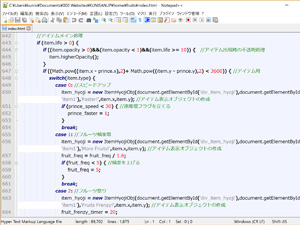 ついに最強のテキストエディターを手に入れました…、というと言い過ぎかも知れません。しかし、最近インストールした「Notepad++(フリーソフト)」は、自分が欲しかった以下の機能が全て備わっています。 ついに最強のテキストエディターを手に入れました…、というと言い過ぎかも知れません。しかし、最近インストールした「Notepad++(フリーソフト)」は、自分が欲しかった以下の機能が全て備わっています。・起動が早く動作が軽い。 ・改行を含んだ検索&置換が可能。 ・正規表現による検索&置換が可能。 ・複数ファイルにまたがって一括置換ができる。 ・各種エンコードに対応(Shift-JIS, UTF-8, 外国語)。 ・言語(HTML, JavaScript, PHP等)に合わせたコードの色分け。 ・タブと複数ウインドウのどちらにも対応。 昨年導入した「Brackets(フリーソフト)」はプログラミングはやりやすかったのですが、起動が遅く「メモ帳」として使うにはイマイチでした。また、改行を含んだ検索や置換ができないのも少し不便でした。 Bracketsより前に使っていた「EmEditor(無料版 Ver.6)」については、新しいノートPCになってから画面の解像度によって文字がぼやける現象が発生していました。その後、ノートPCも外付けディスプレイも最大解像度にセットするようになってから、ぼやける現象が出なくなりましたが、複数ファイルにまたがっての一括置換はできませんでした。有料版は18,000円(永久ライセンス)と高額なので、手を付けておらず、機能も把握していません。 複数ファイル(時には100個以上など)にまたがっての一括置換は「TextSS.net(フリーソフト)」を使っていました。操作自体は難しくなく、長年便利に使っていましたが、このソフトは検索や置換が専門なので、テキストエディターのような使い方はできません。 Notepad++はこれらのソフトの良いところを全て取り入れた「テキストエディターの完成形」と言えます。 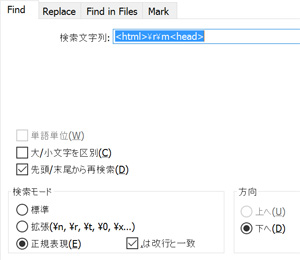 ちなみに、改行の検索や置換は、「検索モード」で「拡張」にチェックを入れて、"\r\n"で表現します。「正規表現」にチェックを入れて、「.は改行と一致」にチェックを入れると、改行を含めた正規表現での検索が可能です。"()"と"\1"、"\2"、"\3"…の組み合わせの、呼び出し機能にも対応しています。 ちなみに、改行の検索や置換は、「検索モード」で「拡張」にチェックを入れて、"\r\n"で表現します。「正規表現」にチェックを入れて、「.は改行と一致」にチェックを入れると、改行を含めた正規表現での検索が可能です。"()"と"\1"、"\2"、"\3"…の組み合わせの、呼び出し機能にも対応しています。 複数ファイルにまたがっての一括置換は、あらかじめ対象のファイルを全てNotepad++で開いておいてから、上部メニューから「検索」→「置換」→「すべての文章で置換」の操作を行います。保存は上部メニューの「ファイル」→「すべて保存」で、一括で保存できます。もしくは、上部メニューから「検索」→「複数ファイル内を検索」から、特定のディレクトリの特定のファイル(フィルタで"*.html; *.cgi; *.php"と指定するなど)を一括で置換することもできます。この操作でも、もちろん改行や正規表現に対応しています。 複数ファイルにまたがっての一括置換は、あらかじめ対象のファイルを全てNotepad++で開いておいてから、上部メニューから「検索」→「置換」→「すべての文章で置換」の操作を行います。保存は上部メニューの「ファイル」→「すべて保存」で、一括で保存できます。もしくは、上部メニューから「検索」→「複数ファイル内を検索」から、特定のディレクトリの特定のファイル(フィルタで"*.html; *.cgi; *.php"と指定するなど)を一括で置換することもできます。この操作でも、もちろん改行や正規表現に対応しています。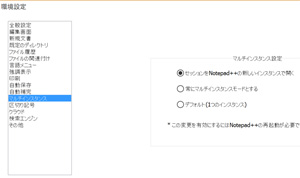 あと、デフォルトではファイルを複数開いても新しいタブが増えるだけで、ウインドウを増やすことができません。別ウインドウで開くようにしたい場合には、上部メニューから「設定」→「環境設定」→「マルチインスタンス」→「セッションをNotepad++の新しいインスタンスで開く」または「常にマルチインスタンスモードとする」を選択します。これによりタブから別ウインドウに切り離したり、逆に別ウインドウからタブに戻すこともできるようになります。ただし、別ウインドウで開いたファイルは、上記の「すべての文章で置換」の対象にはならないので注意が必要です。 あと、デフォルトではファイルを複数開いても新しいタブが増えるだけで、ウインドウを増やすことができません。別ウインドウで開くようにしたい場合には、上部メニューから「設定」→「環境設定」→「マルチインスタンス」→「セッションをNotepad++の新しいインスタンスで開く」または「常にマルチインスタンスモードとする」を選択します。これによりタブから別ウインドウに切り離したり、逆に別ウインドウからタブに戻すこともできるようになります。ただし、別ウインドウで開いたファイルは、上記の「すべての文章で置換」の対象にはならないので注意が必要です。かゆい所にも手が届く上に動作も軽いNotepad++は、私にとっては非常にありがたいソフトです。昨年秋以降まともにプログラミングをやってませんが、せっかくなのでまた時間ができたら何か作ってみようと思います(夏くらいかな…?)。 【2017/4/23追記】Notepad++は日本語対応が一部不完全なところもあります。別のPCでデスクトップ画面を右クリックしてテキストファイルを新規作成し、Notepad++で編集しようとしたところ、日本語が完全に文字化けしまうという不具合が発生しました。これは先にインストールしていたEmEditorの影響でしたが、レジストリエディタでHKEY_CLASSES_ROOT→.txtにある、EmEditorのキーを削除したところ、文字化けの問題が起きなくなりました。ただし、ご周知の通りレジストリエディタは操作に慣れた人以外は手を付けない方が良いです。 【2017/5/11追記】Windows 10のアップデート後に、新規テキストの日本語文字化けが再発する現象が再発しました。以下、別の回避方法です(今回はレジストリエディタを使用しません)。 設定→スタイル設定→Global Styles→Global overrideのフォント名を日本語フォント(メイリオ、MS P ゴシック等)にしつつ、「フォント名を他のスタイルにも適用」にチェックを入れます。 WindowsPC関連記事(リンク一覧): HandBrake - 動画ファイル一括変換ソフト / EWiN ブルートゥース+2.4G USB無線両対応タッチパッド搭載折りたたみキーボード / 【2025新登場】ProtoArc Bluetooth 折りたたみ式キーボード XK01 / ブラザー(Brother)複合機 MFC-J4950DN / 息子のPCを新調 - GIGABYTE ゲーミングノート GAMING A16 CMHI2JP894SH / ...(記事連続表示)

Outlook 2013を使い続けるしかなく…?名前: 小川 邦久 リンク: http://kunisan.jp/ 日付: 2017年4月17日  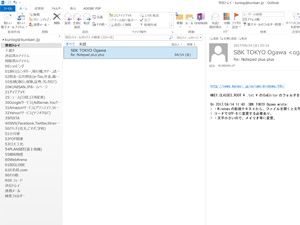 1年ちょっと前からメールクライアントとしてOutlook 2013を使っています。その前は無料のWindows Liveメールを使っていたのですが、メールを書いている間に突然日本語入力ができなくなったり、メール編集時と送信後の改行数が違っていたり、HTMLメールでも色や下線がずれてしまったりと、何かと不安定でした。「せっかくOffice 2013を持っているので」ということでOutlook 2013に変更したという流れです。 1年ちょっと前からメールクライアントとしてOutlook 2013を使っています。その前は無料のWindows Liveメールを使っていたのですが、メールを書いている間に突然日本語入力ができなくなったり、メール編集時と送信後の改行数が違っていたり、HTMLメールでも色や下線がずれてしまったりと、何かと不安定でした。「せっかくOffice 2013を持っているので」ということでOutlook 2013に変更したという流れです。※その後、今年の1月にWindows Liveメールは正式にサポート終了となりました。 Outlookについては、データファイルが1つにまとめられている点は悪くないのですが、ファイルに排他ロックがかかっていて、Outlookを開いている間はデータファイルのコピー貼り付けができず、サーバーや外付けHDDへのバックアップもできません。うちでは自動起動でNASへのバックアップ処理をしていますが、この排他ロックのせいで、Outlookを閉じているタイミングでしかバックアップが取れない状態になっています。 加えてOutlookは有料のソフトであることと、最近のマイクロソフトの行動を見ていると「古いバージョンはサポートを切る」という感じが顕著になってきたこともあり、将来的にはExcelやWordやPowerPointも含めて、「マイクロソフト離れをしたい」と思い始めました。 PowerPointの微妙なところをいじれるデザイン&レイアウト機能や、Excelマクロの事を考えると、まだ全てを他のソフトに移行することはできないものの、将来を見据えてできるとこからでもいいので早めに行動を取ろうということになりました。 ところで、昔と違って友人との連絡のやりとりはほとんどメールを使わなくなりました。私はLINEを使わないのですが、Facebookメッセンジャーだけでも十分に用が足りています。メールはというと、Amazonや楽天のショッピング履歴の参照や、野球のチケットや旅行などの予約の確認など、過去の支払いや行動をチェックすることがメインで、それに加えてSNSやアフィリエイト関連などの補助的な通知用としても使っています。 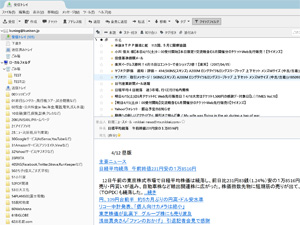 数ヶ月前に、会社のPC数台に試験的にメールクライアントとしてThunderbirdをインストールするということがありました。Thunderbirdは操作性にクセがあって、慣れるまでは少々大変でしたが、一度慣れてしまうとアーカイブや検索も便利で、アドオンで機能を追加できることなどもあり、使いやすく感じるようになりました。さらにThunderbirdは無料ソフトなので、将来のコスト削減にも役に立ちそうです。 数ヶ月前に、会社のPC数台に試験的にメールクライアントとしてThunderbirdをインストールするということがありました。Thunderbirdは操作性にクセがあって、慣れるまでは少々大変でしたが、一度慣れてしまうとアーカイブや検索も便利で、アドオンで機能を追加できることなどもあり、使いやすく感じるようになりました。さらにThunderbirdは無料ソフトなので、将来のコスト削減にも役に立ちそうです。先日、自宅のPCのメールクライアントもThunderbirdに変えようと思い、Outlook 2013 のメールデータをThunderbirdに移行しようとしたですが、Thunderbird上のメニューからOutlook 2013のメールデータを直接インポートできないことがわかりました。そこでネットでもよく紹介されている"Outlook Export Tool"というフリーソフトを使って、eml形式のファイルに変換しました。Thunderbird側でもアドオン"ImportExportTool"をインストールしておきます。 Thunderbirdへのメールデータの移行自体は無事終了したのですが、インポートしたメールの本文検索が全くできないことがわかりました(メールアドレスや件名での検索や、新たに受信したメールの検索は問題ありません)。メールファイルのエンコード一括変換や一旦Windows Liveメールにインポートしてエクスポートするなど、出来る限りのことはやってみたのですが、解決することはありませんでした。 検索が使えないのであれば、現状メールクライアントで一番重要な「過去の履歴チェック」ができないということになってしまうので、Thunderbirdは「使えない」ということになってしまいました。他の無料のメールクライアントも1つ2つ試しましたが、操作性がイマイチなので結局あきらめてしまいました。仕方ないのでメールクライアントをOutlook 2013に戻して今に至ります。 Outlook 2013からのメールデータ移行に問題なく、操作性もそこそこで、インポートしたメールの本文検索もできて、しかも「無料」のメールクライアントはあるのでしょうか。もしくはOutlook 2013からThunderbirdにうまくデータ移行する手はあるのでしょうか。あるようでしたら是非教えていただきたいです。無ければお金を払ってでもOutlookを使用し続けることになりそうです…。 WindowsPC関連記事(リンク一覧): HandBrake - 動画ファイル一括変換ソフト / EWiN ブルートゥース+2.4G USB無線両対応タッチパッド搭載折りたたみキーボード / 【2025新登場】ProtoArc Bluetooth 折りたたみ式キーボード XK01 / ブラザー(Brother)複合機 MFC-J4950DN / 息子のPCを新調 - GIGABYTE ゲーミングノート GAMING A16 CMHI2JP894SH / ...(記事連続表示)

LogicoolのUnifyingキーボード購入とドッキングステーションの撤去名前: 小川 邦久 リンク: http://kunisan.jp/ 日付: 2017年3月11日   DELLのノートPC(Inspiron 15 7000シリーズ - 7568)を購入してから約1年が経過しました。途中、ファンの故障もあったりしましたが、とりあえずブラウザー、メールクライアント、表計算、画像編集、動画編集、プログラミングなど、一通り問題なくこなせています。最高スペックの機種というわけではないものの、今のところはCPUにしてもメモリにしても、スペック不足を感じたことはありません。 DELLのノートPC(Inspiron 15 7000シリーズ - 7568)を購入してから約1年が経過しました。途中、ファンの故障もあったりしましたが、とりあえずブラウザー、メールクライアント、表計算、画像編集、動画編集、プログラミングなど、一通り問題なくこなせています。最高スペックの機種というわけではないものの、今のところはCPUにしてもメモリにしても、スペック不足を感じたことはありません。ただ、ノートPCと外付けディスプレイ(P2715Q)を接続するドッキングステーション(D3100)には不満が残りました。外付けディスプレイを4Kで表示させるとコマ落ちが発生したり、マウスやキーボードの反応が悪くなったりするので、当初は解像度を少し落として表示させていました。しかし、ノートPC本体のディスプレイは4Kで表示させており(解像度を落とすと文字がぼやけるので)、これをそのまま外付けディスプレイに接続すると、ソフトによっては画面表示がおかしくなり、それを修正するのに毎回「サインアウト」「サインイン」の操作をしなければなりませんでした。この操作が面倒なので、最近は外付けディスプレイも4Kにしていたのですが、マウスやキーボードの反応の悪さが気になって仕方ありませんでした。 ドッキングステーションとノートPCはUSB3.0ケーブルで接続するのですが、接続先は外付けディスプレイだけではなく、有線LANと無線LANキーボード(Microsoft製)の受信機もつながっています。画面の解像度を4Kにして高画質のインターネット動画を閲覧すると、動きがカクカクになり、通信が追いついていないのがはっきりと分かってしまいます。 しばらく問題を放置したままだったのですが、ようやく重い腰を上げて以下の変更を行いました。 ・LogicoolのワイヤレスUnifyingキーボード(K270)の導入。マウスと同じUSB受信機が使用可能。 ・ドッキングステーションを撤去。ディスプレイはHDMIケーブルで直接接続。ネットワークは無線LANに変更。 マウスやキーボードについては、Bluetoothのものを使えばUSBポートが全て空く形になるのですが、Unifyingのマウスやキーボードの方が電池の持ちがいいので(どちらも約2年持ちます)、こちらを選択しています。 あと、ディスプレイをHDMIケーブルで接続しなければいけなくなりましたが、ドッキングステーションを撤去してキーボードも変えたことから、ノートPCをデスクトップ代わりに使う場合に接続するケーブルは、今まで通り2本で変わりません(以前は電源ケーブル+USBケーブル、今は電源ケーブル+HDMIケーブル)。 この変更により、以下のような効果が出ました。 1) 4K画面を表示した場合でも、マウスやキーボードの反応が大幅に向上。コマ落ちもなし。 2) ノートPCの画面(蓋)を閉じたまま、スイッチボタンを押すだけでもPCの電源が入り、ディスプレイの電源も入る。 3) 外付けディスプレイでもTVチューナーでテレビが見られるようになった。 4) ドッキングステーションを撤去した分、デスクスペースが広くなり、電源周りやケーブルもスッキリ。 特に2)、3)については予想外のメリットでした。「もっと早くやっておくんだった」と思ってしまいました。これで作業効率が上がり、ストレスフリーに近づいたのではないかと思います。 WindowsPC関連記事(リンク一覧): HandBrake - 動画ファイル一括変換ソフト / EWiN ブルートゥース+2.4G USB無線両対応タッチパッド搭載折りたたみキーボード / 【2025新登場】ProtoArc Bluetooth 折りたたみ式キーボード XK01 / ブラザー(Brother)複合機 MFC-J4950DN / 息子のPCを新調 - GIGABYTE ゲーミングノート GAMING A16 CMHI2JP894SH / ...(記事連続表示)

I-O DATA ポータブルHDD 2TB (EC-PHU3W2D) - NASバックアップ用名前: 小川 邦久 リンク: http://kunisan.jp/ 日付: 2017年1月29日   3月に購入したI-O DATA製のNAS(HDL2-A6.0RT)のバックアップ用として、BuffaloのポータブルHDDを付けていました。しかし、ここ数ヶ月の間、バックアップ中にエラーが発生してしまい、正常に動作が完了しなくなってしまいました。 3月に購入したI-O DATA製のNAS(HDL2-A6.0RT)のバックアップ用として、BuffaloのポータブルHDDを付けていました。しかし、ここ数ヶ月の間、バックアップ中にエラーが発生してしまい、正常に動作が完了しなくなってしまいました。詳しく調べてみると、あるファイルのサイズが、元ファイル(NAS上)だと数百MBなのに対し、バックアップ後に数GBまで膨らんでエラーが発生するという状況でした。このようなエラーの出るファイルは1つではなく複数あり、またディスクのエラーチェックをしても異常が見つからず、何が問題なのか分からないままでした。 先日、「よくわからないけど、ポータブルHDDを取り替えよう」と思いつき、NASと同じI-O DATA製のポータブルHDD(EC-PHU3W2D)を購入しました。NASは3TBx2(RAID1)で運用しているので、今回購入したポータブルHDDの2TBの方が容量が少ないのですが、NASの実使用量は800GB程度でまだ相当余裕があるため、これでも当分持つだろうという判断です。 新しいポータブルHDDをNASに接続し、専用フォーマットします。その後、早速バックアップを実行しましたが、8時間程でバックアップが正常に完了しました。それから何回かバックアップを行っていますが、今のところは問題は起きていません。このままエラー無く続いてくれると嬉しいです。 ちなみにポータブルHDDの方はUSB3.0対応ですが、NASの方がUSB2.0ポートということで、正直なところ転送速度はそれ程早くありません。まあ、2回目以降のバックアップは、変更があったファイルのみの同期になるので、数分程度あれば終わるということで、大きな問題ではないです(世代管理が必要な場合など、バックアップのモードによっては大きな問題かもしれませんが)。 BaffaloのポータブルHDDの不具合の原因は今持って不明ですが、もしかしたらI-O DATAとBaffaloがライバル関係にあるからでは…、と全くもって根拠のない推測をしてしまったりしました。ちなみに、我が家ではルーター2台がI-O DATA製、テレビに接続している録画用HDDもI-O DATA製で、I-O DATA製の製品が結構多いです。
WindowsPC関連記事(リンク一覧): HandBrake - 動画ファイル一括変換ソフト / EWiN ブルートゥース+2.4G USB無線両対応タッチパッド搭載折りたたみキーボード / 【2025新登場】ProtoArc Bluetooth 折りたたみ式キーボード XK01 / ブラザー(Brother)複合機 MFC-J4950DN / 息子のPCを新調 - GIGABYTE ゲーミングノート GAMING A16 CMHI2JP894SH / ...(記事連続表示)

DELLのノートPCの裏蓋を開けてみました名前: 小川 邦久 リンク: http://kunisan.jp/ 日付: 2016年12月4日   今日は時間があったので、興味本位でDELLのノートPC(Inspiron 15 7000シリーズ - 7568)の裏蓋を開けてみました。このPCは今年の春に購入したものですが、10月にファン故障で一度修理に出しています。来年春以降は保証が切れるので、自分で直せるものは自分で直せるようにしておきたいというのもありますが、ついでにメモリやSSD(HDD)などのパーツの交換が容易かもチェックしておきます。 今日は時間があったので、興味本位でDELLのノートPC(Inspiron 15 7000シリーズ - 7568)の裏蓋を開けてみました。このPCは今年の春に購入したものですが、10月にファン故障で一度修理に出しています。来年春以降は保証が切れるので、自分で直せるものは自分で直せるようにしておきたいというのもありますが、ついでにメモリやSSD(HDD)などのパーツの交換が容易かもチェックしておきます。裏蓋のネジはプラスドライバーで普通に開けることができました。裏蓋はマグネットが付いているらしく、少し強い力を加える必要がありましたが、そんなに難しい作業ではありませんでした。 PCの中身の写真(拡大)はこちらです。  [ DELLのノートPCの中身 ] なかなかシンプルな配置です。左上はSSDとSDカードスロット、右上はメイン基板でメモリが取り付けられており、恐らく裏側にCPUのチップがあるものと思われます。メイン基板からは銅製の金具(平べったいパイプ?)が伸びており、排気ファンに繋がっています。写真下の方にバッテリーとスピーカーがあり、左下のスイッチ部周辺は名刺サイズ程度のスペースがある余裕の設計です。  先日故障したファンですが、同じ型のものがネットショッピングでも購入できるのと、ネット情報によると故障時には「DELLからパーツ取り寄せ」も可能なようです。これであれば、保証期間が終了した後に故障したとしても、修理にそれ程高くは付かなそうです。 先日故障したファンですが、同じ型のものがネットショッピングでも購入できるのと、ネット情報によると故障時には「DELLからパーツ取り寄せ」も可能なようです。これであれば、保証期間が終了した後に故障したとしても、修理にそれ程高くは付かなそうです。 メモリはSAMSUNG製DDR3-1600の8GBです。SAMSUNGはメモリについては(と言うと少し語弊がありますが…)信頼性が高く、まあ壊れる可能性はかなり低いと思います。今のところメモリ容量ギリギリのなるような使い方もしていないので、交換することも多分無いかなと思っています。 メモリはSAMSUNG製DDR3-1600の8GBです。SAMSUNGはメモリについては(と言うと少し語弊がありますが…)信頼性が高く、まあ壊れる可能性はかなり低いと思います。今のところメモリ容量ギリギリのなるような使い方もしていないので、交換することも多分無いかなと思っています。 SSDはSANDISK製のZ400sという型番で256GBの容量です。こちらも今のところは困っていませんが、将来的に1TBあたりのものが安くなれば、交換することもあるかも知れません。 SSDはSANDISK製のZ400sという型番で256GBの容量です。こちらも今のところは困っていませんが、将来的に1TBあたりのものが安くなれば、交換することもあるかも知れません。私個人の経験上、PCの故障はモーター部品(ファンやHDDなど)か基板(特にコンデンサー)に原因がある事が多いのですが、今使っているPCについてはHDDではなくSSDという事もあるので、やはりファンが一番危ういと思っています。まあ、一度修理していることもあるので、今度はしっかりと長持ちしてくれるとありがたいです。
WindowsPC関連記事(リンク一覧): HandBrake - 動画ファイル一括変換ソフト / EWiN ブルートゥース+2.4G USB無線両対応タッチパッド搭載折りたたみキーボード / 【2025新登場】ProtoArc Bluetooth 折りたたみ式キーボード XK01 / ブラザー(Brother)複合機 MFC-J4950DN / 息子のPCを新調 - GIGABYTE ゲーミングノート GAMING A16 CMHI2JP894SH / ...(記事連続表示)

PCの復旧(DELL Inspiron 15 7000シリーズ - 7568)名前: 小川 邦久 リンク: http://kunisan.jp/ 日付: 2016年10月8日   先週10月1日に故障したDELLのノートPCですが、10月4日に佐川急便の人が引き取りに来てくれて、10月5日にDELLの修理センター(千葉県)に到着、10月7日に修理が完了し、本日10月8日に無事に戻ってきました。購入からまだ半年で保証期間内なので、もちろん全て無償でした。 先週10月1日に故障したDELLのノートPCですが、10月4日に佐川急便の人が引き取りに来てくれて、10月5日にDELLの修理センター(千葉県)に到着、10月7日に修理が完了し、本日10月8日に無事に戻ってきました。購入からまだ半年で保証期間内なので、もちろん全て無償でした。ファンのみの故障なので、マザーボードやSSDの交換はなく、データやインストール済みのソフトはそのままの状態で戻ってきました。万が一SSDのデータが飛んでしまっても、NASとSDXCカードに二重にバックアップを取っているので、復旧作業自体は可能ではありますが、いずれにしてもそんな作業はあまりやりたくないので、SSDの中身がそのままなのは正直ホッとしました。 DELLのパソコンについては、他社製の同じようなスペックのものよりも大幅に安く、その分サポートが悪いような印象がありました。実際にネット上でも、DELLのサポートに対するクレームのような書き込むが多数見られます。しかし、今回の故障に対するDELLの一連の対応は、迅速かつ丁寧でスムーズでもありました。PCが故障してすぐは「次に買うPCは、もうDELLは無いかな…」と思っていましたが、今では「これなら次もDELLでいいかも」と考えるようになりました。 DELLのノートPCは今年の4月に購入したものですが、同じようなスペックでPanasonicのLet's Noteにしようとすると、倍以上の価格になってしまいます。故障の際の面倒な作業を考えると、1.5倍位までの価格なら妥協できるとも思いましたが、さすがに2倍以上では手が出しづらいです(個人ではなく法人であれば、Let's Noteの堅牢性に大きな価値を見いだせるとは思いますが…)。 そういうことで、これからもしばらく(できれば数年)はDELLのノートPCを使い続けることになります。またファンが壊れたりしたら、今度は自分で修理できるようにしておきたい、なんて思ったりしています。
WindowsPC関連記事(リンク一覧): HandBrake - 動画ファイル一括変換ソフト / EWiN ブルートゥース+2.4G USB無線両対応タッチパッド搭載折りたたみキーボード / 【2025新登場】ProtoArc Bluetooth 折りたたみ式キーボード XK01 / ブラザー(Brother)複合機 MFC-J4950DN / 息子のPCを新調 - GIGABYTE ゲーミングノート GAMING A16 CMHI2JP894SH / ...(記事連続表示)

PCの故障(DELL Inspiron 15 7000シリーズ - 7568)名前: 小川 邦久 リンク: http://kunisan.jp/ 日付: 2016年10月1日  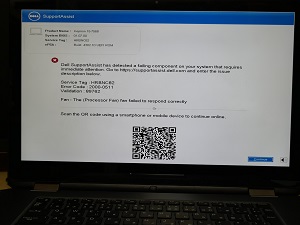 先ほどPCのWindowsアップデートを行っている最中、画面が切り替わりエラーメッセージが出てきました。エラーメッセージは英語で書かれていましたが、内容は「ファンが正常に動作していないことを検知した」というものです。確かにファンがちゃんと回っていないようで、PCが全体的に熱くなっています。 先ほどPCのWindowsアップデートを行っている最中、画面が切り替わりエラーメッセージが出てきました。エラーメッセージは英語で書かれていましたが、内容は「ファンが正常に動作していないことを検知した」というものです。確かにファンがちゃんと回っていないようで、PCが全体的に熱くなっています。すぐにDELLに連絡するように書いてあったので、画面に出ているQRコードからスマホでDELLのサポートページを開き、そこに書かれている電話番号に電話して対応をお願いしました。 購入が3月なので、まだ保証期間ということで無償で引き取り、修理をしてくれることになりました。海外の工場に送られて修理の上、うちに戻ってくるのは10日後位になるとのことでした。 【2016/10/8追記】修理は千葉県の工場でした。 ということで、ブログの更新はしばらくお休みします(この文章も妻のPCで書いています)。メールの返信も遅かったり短かったりすると思いますが、こういった状況なのでご了承ください。
WindowsPC関連記事(リンク一覧): HandBrake - 動画ファイル一括変換ソフト / EWiN ブルートゥース+2.4G USB無線両対応タッチパッド搭載折りたたみキーボード / 【2025新登場】ProtoArc Bluetooth 折りたたみ式キーボード XK01 / ブラザー(Brother)複合機 MFC-J4950DN / 息子のPCを新調 - GIGABYTE ゲーミングノート GAMING A16 CMHI2JP894SH / ...(記事連続表示)

固いマウスパッド - DUCTイタリアンレザーマウスパッド NL-250名前: 小川 邦久 リンク: http://kunisan.jp/ 日付: 2016年9月3日   今年春に購入したDELLのノートPCですが、時折リビングのソファーに座りながら使っていたものの、タッチパッドが使いづらく、細かい文章や画像を編集するような作業は実質不可能でした。このような作業を行う場合は、ノートPCをコンピュータールームのドッキングステーションに繋げて、そこからディスプレイ、キーボード、マウスに接続していました。 今年春に購入したDELLのノートPCですが、時折リビングのソファーに座りながら使っていたものの、タッチパッドが使いづらく、細かい文章や画像を編集するような作業は実質不可能でした。このような作業を行う場合は、ノートPCをコンピュータールームのドッキングステーションに繋げて、そこからディスプレイ、キーボード、マウスに接続していました。しかし、せっかくのノートPCなので、リビングのソファーでも作業できるよう、「固いマウスパッド」を購入することにしました。固いマウスパッドは金属製、プラスチック製、木製、革製など、色々なタイプがありますが、見た目の質感が良かったので革製の「DUCTイタリアンレザーマウスパッド NL-250」を購入してみました。 マウスパッドをソファーのアームレストの上に置き、その上にマウスを置いて操作するのですが、コンピュータールームでの操作同様、違和感なく使うことができます。ここ最近ハマっているJavaScriptのプログラミング作業も、実はこのマウスパッドを使いながらリビングでやっています。 マウスパッドについてはCPUやメモリのような数値的な評価はできませんが、家の中での生活スタイルや作業環境が変わったということで、個人的には結構なインパクトのある商品ではありました。 WindowsPC関連記事(リンク一覧): HandBrake - 動画ファイル一括変換ソフト / EWiN ブルートゥース+2.4G USB無線両対応タッチパッド搭載折りたたみキーボード / 【2025新登場】ProtoArc Bluetooth 折りたたみ式キーボード XK01 / ブラザー(Brother)複合機 MFC-J4950DN / 息子のPCを新調 - GIGABYTE ゲーミングノート GAMING A16 CMHI2JP894SH / ...(記事連続表示)

ブラザー(Brother)複合機 PRIVIO MFC-J990DN名前: 小川 邦久 リンク: http://kunisan.jp/ 日付: 2016年6月11日   7年前に購入したブラザーの複合機「MFC-930CDN」の電話機子機の「切」ボタンの接触が悪くなり、また本体内部のローラーの劣化で厚めの紙が送れなかったり、印刷中にブラックインクが紙の変な所に付着したり、液晶画面が見づらくなったりなどしたため、そろそろ買い替えの時期と判断しました。機能的には「これ以上ない」と言えるほど満足だったので、これの後継機種「MFC-J990DN 7年前に購入したブラザーの複合機「MFC-930CDN」の電話機子機の「切」ボタンの接触が悪くなり、また本体内部のローラーの劣化で厚めの紙が送れなかったり、印刷中にブラックインクが紙の変な所に付着したり、液晶画面が見づらくなったりなどしたため、そろそろ買い替えの時期と判断しました。機能的には「これ以上ない」と言えるほど満足だったので、これの後継機種「MFC-J990DNMFC-J990DNの基本的な機能は、MFC-930CDNと大きく変わりません。インクジェットプリンター、ADF付きスキャナー、コピー、ファクス、電話機子機x1台などはそのままです。 1つ大きく変わったところは、両面印刷ができるようになったことです。うちでは印刷そのものの頻度が高くないですが、使い方によってはかなり重宝するのではないでしょうか。 あと、新しい機種だけあって、スマートフォンとの連携もスムーズにできるようになっています(MFC-930CDNも対応はしていましたが)。iOSでもAndroidでも、専用のアプリを入れれば、パソコンを介さずにダイレクトに印刷することができます。 それと、我が家ではまず使わないと思いますが、CD/DVD/BDの直接ラベル印刷もできたりします。これ専用のトレーが付いています。 あえて欲を言うなら、スキャナーの両面スキャン機能があるとよかったです。さらに50枚程度の紙がセットできて、スキャン速度もそれなりに早ければ、ScanSnapの代わりにも…、と思いましたが、これはさすがに求めすぎですね。 スペックを比較した限り、唯一劣化したのがファクスの通信速度で、MFC-930CDNでは最大33600bpsまで対応していたものが、MFC-J990DNでは最大14400bpsまでと下がっています。ただ、うちではファクスの使用頻度もそれ程高くなく、ましてやカラーファクスは一度も使ったことが無いくらいなので、この部分は全く影響ないです。 ちなみに取り付けやネットワーク設定等は全く問題なく完了しました。10年以上前のブラザー製品は、操作が直感的にできないものが多い印象でしたが、今はそんな事は全くないですね。 今年の3月から続いた一連のパソコン&周辺機器取り換え作業は、今回の複合機の交換で一区切りつきました。今後はこれを活かした創作活動を…、と願ってやまない今日このごろです。 WindowsPC関連記事(リンク一覧): HandBrake - 動画ファイル一括変換ソフト / EWiN ブルートゥース+2.4G USB無線両対応タッチパッド搭載折りたたみキーボード / 【2025新登場】ProtoArc Bluetooth 折りたたみ式キーボード XK01 / ブラザー(Brother)複合機 MFC-J4950DN / 息子のPCを新調 - GIGABYTE ゲーミングノート GAMING A16 CMHI2JP894SH / ...(記事連続表示)

ロジクール(logicool) ワイヤレスマラソンマウス M705t名前: 小川 邦久 リンク: http://kunisan.jp/ 日付: 2016年6月11日   2週間前に新しく購入したマウスの記事を書いたばかりですが、また別のマウスを購入してしまいました。同じロジクールの「M705t 2週間前に新しく購入したマウスの記事を書いたばかりですが、また別のマウスを購入してしまいました。同じロジクールの「M705t実は某家電量販店でこのマウスを触れてみたところ、「これは良い」と思い、直後にスマホからアマゾンで購入してしまいました(某家電量販店には申し訳ないですが、アマゾンの方が1000円程安かったので…)。 このマウスの最大の特徴としては、高速スクロールホイールのオンオフを切り替えられるところです。オンにすると、ホイールを一度強めに回すだけでしばらく回転しっぱなしになるので、画面もスクロールし続けてくれます。 唯一気になるのは、マウスの底のセンサーの位置が、極端に片側(普通にマウスを置いた場合の右手の小指側)に寄っているところです。扇状にマウスを動かすような癖のある人は、少し使いづらいかも知れません。幸い私はそのような癖はなく、普通に使えています。 電波の干渉もなく、ここ最近使った中では一番の使い心地のマウスです。キーボードはマイクロソフトの「ワイヤレスデスクトップ 3000 WindowsPC関連記事(リンク一覧): HandBrake - 動画ファイル一括変換ソフト / EWiN ブルートゥース+2.4G USB無線両対応タッチパッド搭載折りたたみキーボード / 【2025新登場】ProtoArc Bluetooth 折りたたみ式キーボード XK01 / ブラザー(Brother)複合機 MFC-J4950DN / 息子のPCを新調 - GIGABYTE ゲーミングノート GAMING A16 CMHI2JP894SH / ...(記事連続表示)

※該当の記事タイトル一覧はリンク一覧から参照できます。
■ ホームへ
|









